Guía sobre la eliminación de Search.rockettab.com
Search.rockettab.com es un secuestrador del navegador que puede asumir el control su navegador después de instalar RocketTab, que se clasifica como una aplicación potencialmente no deseados y publicidad. La aplicación es promovida en su página oficial como un “potenciador de búsquedas locales gratis en la web”.
Se supone que proporciona búsqueda simples sin tener que abrir ventanas adicionales. La página también dice que el programa es apoyado a través de publicidad de texto, lo menos no oculta el hecho de que se le mostrará anuncios. Si no estás contento con la interminable publicidad y modificaciones de configuración del navegador, debe terminar Search.rockettab.com y su software relacionado.
 ¿Cómo funciona Search.rockettab.com?
¿Cómo funciona Search.rockettab.com?
RocketTab es compatible con todos los principales navegadores como Mozilla Firefox, Google Chrome, Internet Explorer. Una vez que se instala, cambia tu página de inicio nueva pestaña y proveedor de búsqueda predeterminado para Search.rockettab.com. También pueden agregar objetos auxiliares a su navegador para hacerlo imposible para modificar sus ajustes. Su nueva página web contiene un cuadro de búsqueda que muestra resultados originales, sin embargo, estos resultados incluyen anuncios y enlaces patrocinados. No recomendamos hacer clic en ellos, ya que pueden ser poco fiables.
Usted también notará varios anuncios en otros sitios que usted visita. Lo mejor sería evitarlos también. La aplicación no endosa el contenido que le proporciona, que significa que puede mostrar anuncios falsos. Si haces clic en un anuncio falso, puede aterrizar en un sitio dañado y el riesgo de infectar tu PC con malware. También pueden sufrir otras consecuencias. Es importante entender que aunque el programa no daña su computadora por sí sola, reduce el nivel de seguridad en línea y lo expone a riesgos innecesarios. Sugerimos que usted borrar Search.rockettab.com y RocketTab.
¿Cómo quitar Search.rockettab.com?
Para eliminar Search.rockettab.com de sus navegadores, desinstalar RocketTab desde su computadora y alterando la configuración de su navegador. Instrucciones siguientes el artículo pueden ayudar a completar dos de estas tareas correctamente. Es decir, si usted elije borrar manualmente Search.rockettab.com. Si, sin embargo, desea asegurarse de que no solo desinstala Search.rockettab.com y su programa relacionado, pero también terminar otros programas no deseados en su ordenador, debe ir con eliminación automática en lugar de otro. Para quitar Search.rockettab.com automáticamente, tienes que implementar una utilidad anti-malware. Puede descargarlo desde nuestra página. Analizar el sistema y detectar todas las amenazas potenciales. Luego podrás limpiar tu ordenador con un clic de un botón. La herramienta de seguridad también le ayudará a garantizar la seguridad de su PC en el futuro proporcionando con protección online en tiempo real.
Offers
Descarga desinstaladorto scan for Search.rockettab.comUse our recommended removal tool to scan for Search.rockettab.com. Trial version of provides detection of computer threats like Search.rockettab.com and assists in its removal for FREE. You can delete detected registry entries, files and processes yourself or purchase a full version.
More information about SpyWarrior and Uninstall Instructions. Please review SpyWarrior EULA and Privacy Policy. SpyWarrior scanner is free. If it detects a malware, purchase its full version to remove it.

Detalles de revisión de WiperSoft WiperSoft es una herramienta de seguridad que proporciona seguridad en tiempo real contra amenazas potenciales. Hoy en día, muchos usuarios tienden a software libr ...
Descargar|más


¿Es MacKeeper un virus?MacKeeper no es un virus, ni es una estafa. Si bien hay diversas opiniones sobre el programa en Internet, mucha de la gente que odio tan notorio el programa nunca lo han utiliz ...
Descargar|más


Mientras que los creadores de MalwareBytes anti-malware no han estado en este negocio durante mucho tiempo, compensa con su enfoque entusiasta. Estadística de dichos sitios web como CNET indica que e ...
Descargar|más
Quick Menu
paso 1. Desinstalar Search.rockettab.com y programas relacionados.
Eliminar Search.rockettab.com de Windows 8
Haga clic con el botón derecho al fondo del menú de Metro UI y seleccione Todas las aplicaciones. En el menú de aplicaciones, haga clic en el Panel de Control y luego diríjase a Desinstalar un programa. Navegue hacia el programa que desea eliminar y haga clic con el botón derecho sobre el programa y seleccione Desinstalar.


Search.rockettab.com de desinstalación de Windows 7
Haga clic en Start → Control Panel → Programs and Features → Uninstall a program.


Eliminación Search.rockettab.com de Windows XP
Haga clic en Start → Settings → Control Panel. Busque y haga clic en → Add or Remove Programs.


Eliminar Search.rockettab.com de Mac OS X
Haz clic en el botón ir en la parte superior izquierda de la pantalla y seleccionados aplicaciones. Seleccione la carpeta de aplicaciones y buscar Search.rockettab.com o cualquier otro software sospechoso. Ahora haga clic derecho sobre cada una de esas entradas y seleccionar mover a la papelera, luego derecho Haz clic en el icono de la papelera y seleccione Vaciar papelera.


paso 2. Eliminar Search.rockettab.com de los navegadores
Terminar las extensiones no deseadas de Internet Explorer
- Abra IE, de manera simultánea presione Alt+T y seleccione Administrar Complementos.


- Seleccione Barras de Herramientas y Extensiones (los encuentra en el menú de su lado izquierdo).


- Desactive la extensión no deseada y luego, seleccione los proveedores de búsqueda. Agregue un proveedor de búsqueda nuevo y Elimine el no deseado. Haga clic en Cerrar. Presione Alt + T nuevamente y seleccione Opciones de Internet. Haga clic en la pestaña General, modifique/elimine la página de inicio URL y haga clic en OK
Cambiar página de inicio de Internet Explorer si fue cambiado por el virus:
- Presione Alt + T nuevamente y seleccione Opciones de Internet.


- Haga clic en la pestaña General, modifique/elimine la página de inicio URL y haga clic en OK.


Reiniciar su navegador
- Pulsa Alt+X. Selecciona Opciones de Internet.


- Abre la pestaña de Opciones avanzadas. Pulsa Restablecer.


- Marca la casilla.


- Pulsa Restablecer y haz clic en Cerrar.


- Si no pudo reiniciar su navegador, emplear una buena reputación anti-malware y escanear su computadora entera con él.
Search.rockettab.com borrado de Google Chrome
- Abra Chrome, presione simultáneamente Alt+F y seleccione en Configuraciones.


- Clic en Extensiones.


- Navegue hacia el complemento no deseado, haga clic en papelera de reciclaje y seleccione Eliminar.


- Si no está seguro qué extensiones para quitar, puede deshabilitarlas temporalmente.


Reiniciar el buscador Google Chrome página web y por defecto si fuera secuestrador por virus
- Abra Chrome, presione simultáneamente Alt+F y seleccione en Configuraciones.


- En Inicio, marque Abrir una página específica o conjunto de páginas y haga clic en Configurar páginas.


- Encuentre las URL de la herramienta de búsqueda no deseada, modifíquela/elimínela y haga clic en OK.


- Bajo Búsqueda, haga clic en el botón Administrar motores de búsqueda. Seleccione (o agregue y seleccione) un proveedor de búsqueda predeterminado nuevo y haga clic en Establecer como Predeterminado. Encuentre la URL de la herramienta de búsqueda que desea eliminar y haga clic en X. Haga clic en Listo.




Reiniciar su navegador
- Si el navegador todavía no funciona la forma que prefiera, puede restablecer su configuración.
- Pulsa Alt+F. Selecciona Configuración.


- Pulse el botón Reset en el final de la página.


- Pulse el botón Reset una vez más en el cuadro de confirmación.


- Si no puede restablecer la configuración, compra una legítima anti-malware y analiza tu PC.
Eliminar Search.rockettab.com de Mozilla Firefox
- Presione simultáneamente Ctrl+Shift+A para abrir el Administrador de complementos en una pestaña nueva.


- Haga clic en Extensiones, localice el complemento no deseado y haga clic en Eliminar o Desactivar.


Puntee en menu (esquina superior derecha), elija opciones.
- Abra Firefox, presione simultáneamente las teclas Alt+T y seleccione Opciones.


- Haga clic en la pestaña General, modifique/elimine la página de inicio URL y haga clic en OK. Ahora trasládese al casillero de búsqueda de Firefox en la parte derecha superior de la página. Haga clic en el ícono de proveedor de búsqueda y seleccione Administrar Motores de Búsqueda. Elimine el proveedor de búsqueda no deseado y seleccione/agregue uno nuevo.


- Pulse OK para guardar estos cambios.
Reiniciar su navegador
- Pulsa Alt+U.


- Haz clic en Información para solucionar problemas.


- ulsa Restablecer Firefox.


- Restablecer Firefox. Pincha en Finalizar.


- Si no puede reiniciar Mozilla Firefox, escanee su computadora entera con una confianza anti-malware.
Desinstalar el Search.rockettab.com de Safari (Mac OS X)
- Acceder al menú.
- Selecciona preferencias.


- Ir a la pestaña de extensiones.


- Toque el botón Desinstalar el Search.rockettab.com indeseables y deshacerse de todas las otras desconocidas entradas así. Si no está seguro si la extensión es confiable o no, simplemente desmarque la casilla Activar para deshabilitarlo temporalmente.
- Reiniciar Safari.
Reiniciar su navegador
- Toque el icono menú y seleccione Reiniciar Safari.


- Elija las opciones que desee y pulse Reset reset (a menudo todos ellos son pre-seleccion).


- Si no puede reiniciar el navegador, analiza tu PC entera con un software de eliminación de malware auténtico.
Site Disclaimer
2-remove-virus.com is not sponsored, owned, affiliated, or linked to malware developers or distributors that are referenced in this article. The article does not promote or endorse any type of malware. We aim at providing useful information that will help computer users to detect and eliminate the unwanted malicious programs from their computers. This can be done manually by following the instructions presented in the article or automatically by implementing the suggested anti-malware tools.
The article is only meant to be used for educational purposes. If you follow the instructions given in the article, you agree to be contracted by the disclaimer. We do not guarantee that the artcile will present you with a solution that removes the malign threats completely. Malware changes constantly, which is why, in some cases, it may be difficult to clean the computer fully by using only the manual removal instructions.
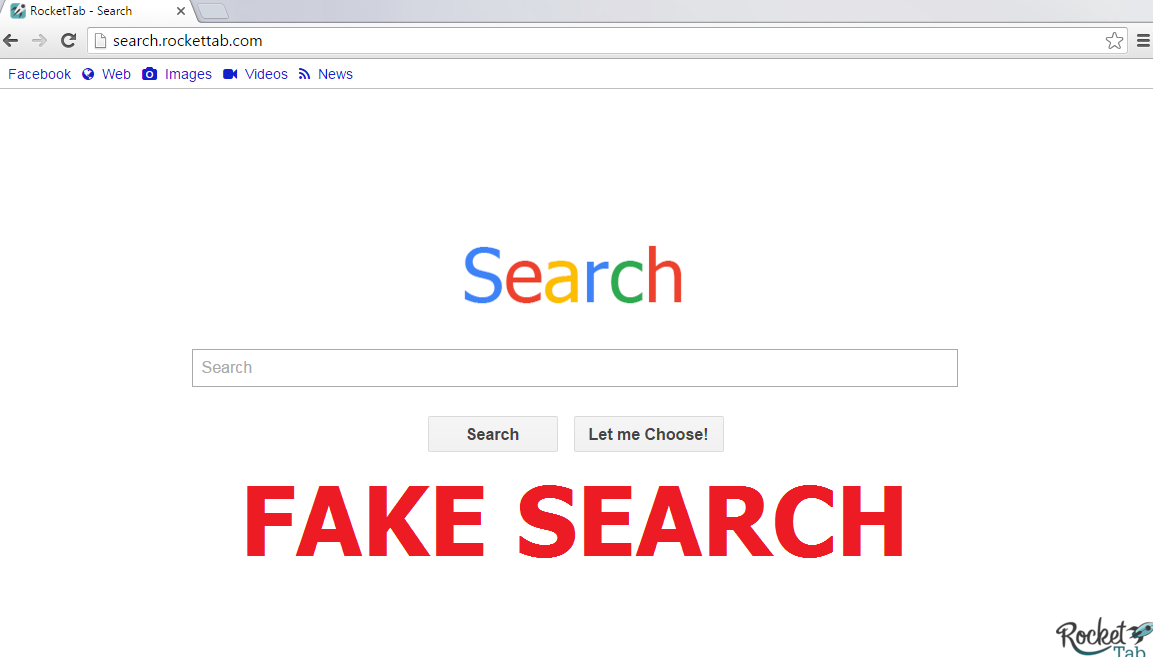 ¿Cómo funciona Search.rockettab.com?
¿Cómo funciona Search.rockettab.com?